Podstawowa Konfiguracja Routera Tp-Link
23 czerwca, 2022Tematem dzisiejszego wpisu jest konfiguracja routera domowego TPLINK C6U. Wszystkie opisane operacje będzie można powtórzyć na sporej części innych routerów...
Czytaj dalej

W systemie Windows podstawową konfigurację karty sieciowej możemy przeprowadzić z poziomu panelu sterowania, wybierając narzędzie Sieć i Internet, lub klikając prawym przyciskiem na ikonę połączenia sieciowego i wybierając opcję Otwórz Centrum sieci i udostępniania.
W systemie Windows podstawową konfigurację karty sieciowej możemy przeprowadzić z poziomu panelu sterowania, wybierając narzędzie Sieć i Internet, lub klikając prawym przyciskiem na ikonę połączenia sieciowego i wybierając opcję Otwórz Centrum sieci i udostępniania.
Opcja Sieć i Internet w systemie Windows.
Narzędzie Windows Sieć i Internet, pozwala m.in wyświetlić stan sieci, stworzyć nową sieć, przydzielić jej adres, bramę domyślną, maskę podsieci oraz serwer DNS (zarówno dla adresów IPv4 jak i IPv6) oraz skonfigurować ustawienia grupy domowej oraz przeglądarki Microsoftu.
 Opcje dostępne po wybraniu Sieć i Internet.
Opcje dostępne po wybraniu Sieć i Internet.
Aby przejść do konfiguracji karty sieciowej, należy wejść do Centrum sieci i udostępniania, następnie do okna Zmień ustawienia karty sieciowej.

Okno Centrum sieci i udostępniania
Następnie naciskamy prawym przyciskiem myszy na daną kartę, używamy polecenia Właściwości (z uprawnieniami administratorskimi) i przechodzimy do listy opcji danej karty sieciowej.

Okno Połączenia sieciowe
Tutaj możemy dokonać zmian w karcie sieciowej, takich m.in jak nadanie nowego adresu ip, zmiana domeny DNS, odinstalowanie danego składniku oraz uprawnienie innych użytkowników do korzystania z naszego połączenia internetowego oraz tym podobne.

Zakładka Sieć we Właściwości

Zakładka Udostępnianie we Właściwości
Aby nadać adres IP karcie sieciowej, należy wejść w składnik Protokół internetowy w wersji 4 (TCP/IPv4) i zaznaczyć opcję Użyj następującego adresu IP. Następnie wpisujemy adres, maskę i bramę domyślną w zakresie od 0 do 255 na każdą kolumnę.

Zakładka Ogólne, w której wypełniamy adresację karty sieciowej.
Więcej o adresacji sieciowej w: http://egzamin-e13.pl/projektowanie-lokalnych-sieci-komputerowych-2/adresacja-ip

Zakładka konfiguracji alternatywnej karty sieciowej
Aby zainstalować sterowniki, sprawdzić zdarzenia związane z kartą bądź skonfigurować zarządzanie energią karty sieciowej do urządzenia sieciowego, należy użyć opcji Konfiguruj… we właściwościach sieci, bądź za pomocą przystawki devmgmt.msc wchodząc do właściwości danej karty sieciowej.
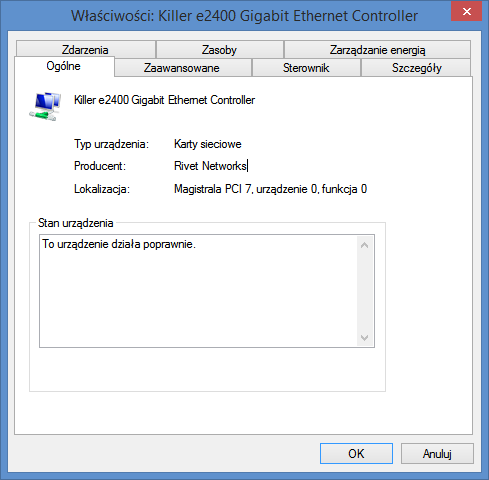
Okno zakładki Ogólne właściwości karty sieciowej
W ogólnych właściwościach sieci mamy podane informacje na temat nazwy, rodzaju urządzenia, producenta, lokalizacji urządzenia oraz ewentualnych błędach w działaniu danego urządzenia. W zakładce Sterownik możemy zobaczyć szczegółowe na temat plików sterownika, zaktualizować sterownik, przywrócić poprzednią wersję sterownika, wyłączyć urządzenie oraz odinstalować sterownik.

Okno zakładki Sterownik właściwości karty sieciowej
Włączenie opcji Szczegóły sterownika wyświetla umiejscowienie plików sterownika, dostawcę, wersję pliku, prawa autorskie i podpis cyfrowy.

Okno Szczegóły pliku sterownika
Sterownik możemy zainstalować za pomocą kreatora aktualizacji sterowników bądź za pomocą pliku wykonywalnego, dostarczonego przez producenta sprzętu. W Kreator aktualizacji sterowników możemy zainstalować sterowniki na dwa sposoby: wyszukując je automatycznie, bądź wybierając pliki sterowników ręcznie.

Okno wyboru sposobu wyszukiwania plików sterownika.

Automatyczne wyszukiwanie sterowników do urządzenia w trybie internetowym.

Ręczne wyszukiwanie sterowników.

Wybór karty sieciowej.

Zakładka zaawansowanych właściwości karty sieciowej
W zakładce Zaawansowane mamy możliwość wyłączania i włączania wybranych właściwości karty sieciowej.

Zakładka szczegółów karty sieciowej
Sekcja Szczegóły wyświetla informacje na temat każdego dostępnego parametru naszego urządzenia.

Dziennik zdarzeń karty sieciowej
W karcie Zdarzenia mamy widok na zdarzenia systemowe, które dotyczyły naszego urządzenia (jak np. pomyślne zainstalowanie urządzenia, aktualizację sterownika).
Ustawienia oszczędzania energii karty sieciowej

Zakładka Zarządzanie energią umożliwia dostosowanie opcji oszczędzania energii do naszych potrzeb.
Aby sprawdzić prawidłowość naszej konfiguracji możemy użyć poleceń zawartych w wierszu poleceń.

Przykład wykonania polecenia ping wikipedia.pl.
Tematem dzisiejszego wpisu jest konfiguracja routera domowego TPLINK C6U. Wszystkie opisane operacje będzie można powtórzyć na sporej części innych routerów...
Czytaj dalejKażdy z nas wie, że komputer do poprawnego działania musi przechowywać w sobie odpowiednią ilość informacji. Wszyscy też zauważyli, że...
Czytaj dalejGdy przeglądamy dostępne modele procesorów, widzimy mnogość cyfr. Czasami spotkamy się także z jakimś oznaczeniem literowym. Co one właściwie oznaczają?...
Czytaj dalej